Ein verbessertes Windows-Subsystem für Linux ist der Schlüssel zum Mischen und Anpassen von Linux- und Windows-Apps. [...]
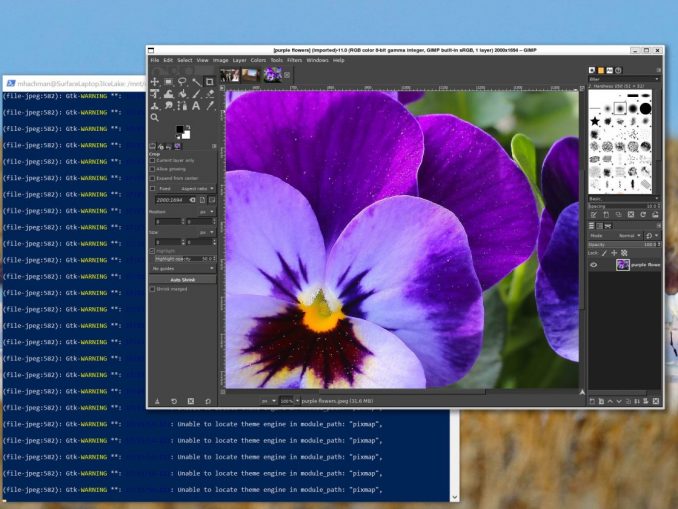
Seien wir ehrlich: Nicht jeder hat Lust, mit Linux herumzuspielen. Aber innerhalb von Windows wird das Herumspielen mit Linux immer einfacher – so einfach, dass Sie mit wenig mehr als einem einzigen Befehl loslegen können. In Sekundenschnelle können Sie leistungsstarke Linux-Anwendungen herunterladen, ausführen und sogar auf Ihren Windows-Desktop pinnen.
Anstatt Linux innerhalb einer Partition oder virtuellen Maschine zu installieren, verwendet Windows das Windows Subsystem für Linux, das 2016 als Teil des Windows 10 Anniversary Update hinzugefügt wurde. Sie werden auf der Microsoft Build-Konferenz diese Woche mehr darüber hören, da Microsoft Entwickler ermutigt, Windows neben WSL für die Entwicklung und sogar für den allgemeinen Gebrauch auszuführen. Es ist nicht genau dasselbe wie die Ausführung von Linux in einer virtuellen Maschine, aber es kommt dem immer näher.
Als das Windows Subsystem für Linux in Windows 10 im Jahr 2016 debütierte, hatte es etwas begrenzte, textbasierte Fähigkeiten. Aber mit dem Upgrade auf WSL2 im Mai 2020 öffnete Microsoft die Tür für visuell freundlichere GUI-Apps und sogar die Möglichkeit, GUI-Berechnungen durchzuführen. Im Wesentlichen ist Linux innerhalb von Windows nicht mehr auf Text beschränkt.
Das bedeutet, dass Sie, wenn Sie eine Linux-GUI-Lieblingsanwendung haben, die ausschließlich für Linux geschrieben wurde, diese wahrscheinlich als Teil von Windows ausführen können – d. h., Sie können die Anwendung über das Startmenü starten, sie an die Taskleiste anheften und so weiter. Das erlaubt es Ihnen, eine größere Anzahl von Apps zu verwenden, als ein einzelnes Betriebssystem bietet, da Sie Apps verwenden können, die für Linux oder Windows geschrieben wurden.
In dieser Woche schien Microsoft anzudeuten, dass diese Funktionen in Windows 10 21H1, dem neuesten Windows-Feature-Update, das gerade mit dem Rollout begonnen hat, veröffentlicht werden würden. Aber das Unternehmen stellte am Dienstag klar, dass die Funktion nicht generell in 21H1 veröffentlicht wird und dass es zu einem späteren Zeitpunkt mehr Informationen über die allgemeine Verfügbarkeit geben wird.
Leider bedeutet das, dass Sie stattdessen Teil des Windows 10 Insider-Programms sein müssen und die Versionsvorschau-Build 21364 oder höher verwenden müssen. (Um Ihren PC für Windows Subsystem für Linux zu konfigurieren, war bisher auch ein spezieller GPU-Treiber erforderlich: ein Intel GPU-Treiber, ein AMD GPU-Treiber oder ein Nvidia GPU-Treiber. Wir können noch nicht bestätigen, ob diese Treiber mit dem Windows Insider-Build ausgeliefert werden, daher haben wir sie als Referenz beigefügt).
So richten Sie das Windows-Subsystem für Linux mit einem Befehl ein
Die einzige Anwendung, die Sie für diese Aufgabe starten müssen, ist die Windows-eigene PowerShell, die Sie über das Startmenü oder einfach durch Eingabe von PowerShell in das Windows-Suchfeld aufrufen können. Stellen Sie sicher, dass Sie auf die Option „Als Administrator ausführen“ klicken, die auf der rechten Seite angezeigt wird.
Wenn Sie WSL noch nie eingerichtet haben, ist es so einfach wie die Eingabe von wsl -install -d Ubuntu in das resultierende PowerShell-Fenster. Dadurch werden die erforderlichen Dateien geladen und die beliebte Linux-Distribution Ubuntu installiert. Außerdem müssen Sie Ihren Rechner neu starten. Da Ubuntu als Betriebssystem läuft, müssen Sie anschließend einen Benutzernamen und ein Passwort speziell für Ubuntu wählen. Das war’s!
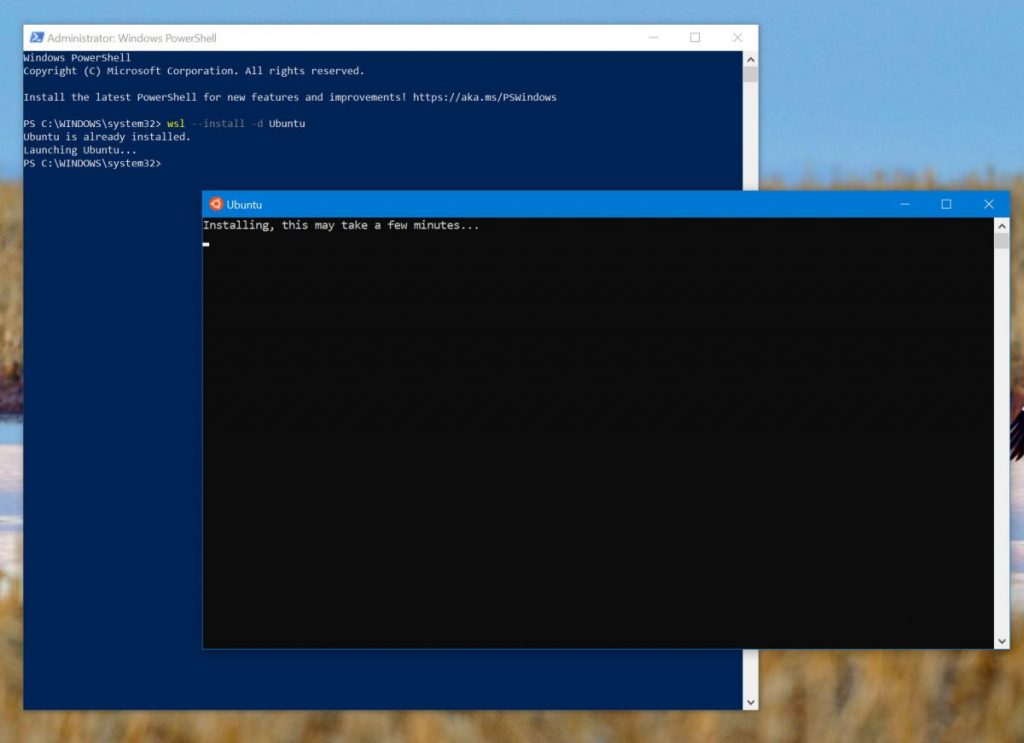
Es gibt auch einen lästigen kleinen Trick, den Sie jedes Mal ausführen müssen, wenn Sie die PowerShell öffnen. Standardmäßig öffnet sich PowerShell in DOS. Geben Sie wsl ein, um mit dem Windows Subsystem für Linux zu interagieren. Um WSL zu verlassen, geben Sie exit an der Eingabeaufforderung ein.
So führen Sie Linux-Anwendungen problemlos unter Windows aus
Was können Sie also mit WSL tun? Das Wichtigste zuerst: Sie können zwar immer noch keine grafische Linux-Umgebung in WSL ausführen, aber Sie können Linux-GUI-Anwendungen ausführen – also das, was man sich unter „traditionellen“ Anwendungen vorstellt, die man mit der Maus bedient. Der einzige Haken an der Sache ist, dass WSL keine native GUI unterstützt, d. h., Sie müssen sie einfach herunterladen und über die PowerShell-Befehlszeile ausführen. Es ist trotzdem ziemlich einfach.
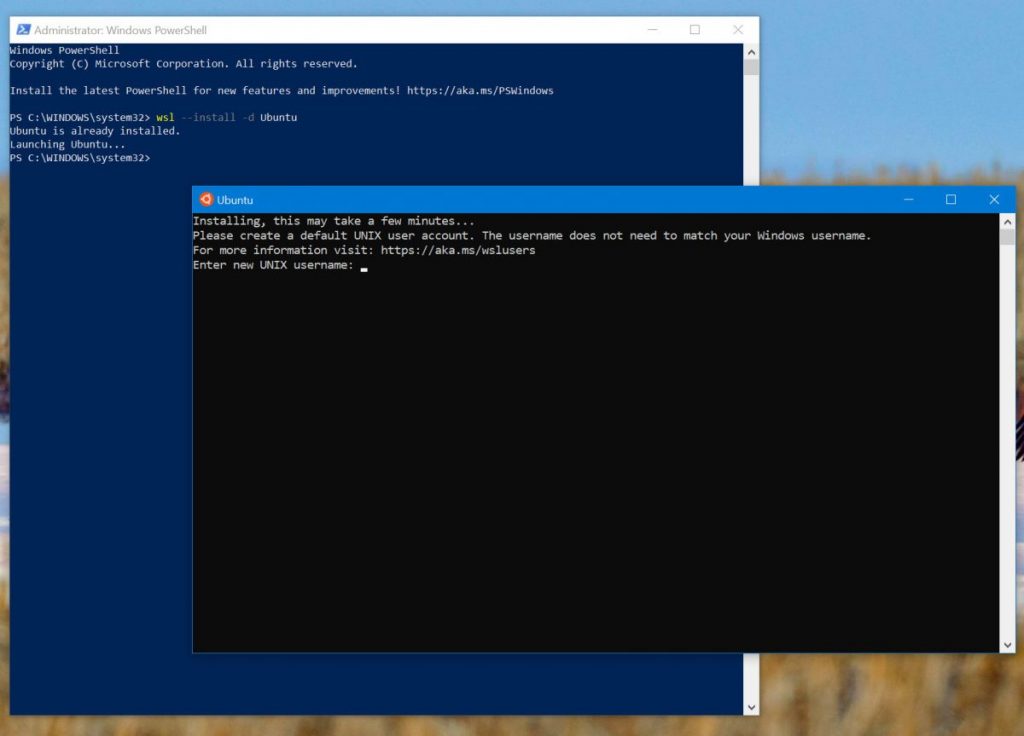
Bevor Sie irgendetwas tun, sollten Sie sicherstellen, dass alles auf dem neuesten Stand ist, indem Sie den folgenden Befehl eingeben: sudo apt update und warten, bis der Prozess abgeschlossen ist. Machen Sie dasselbe mit sudo apt upgrade. Dann können Sie beginnen, bestimmte Anwendungen herunterzuladen und auszuprobieren.
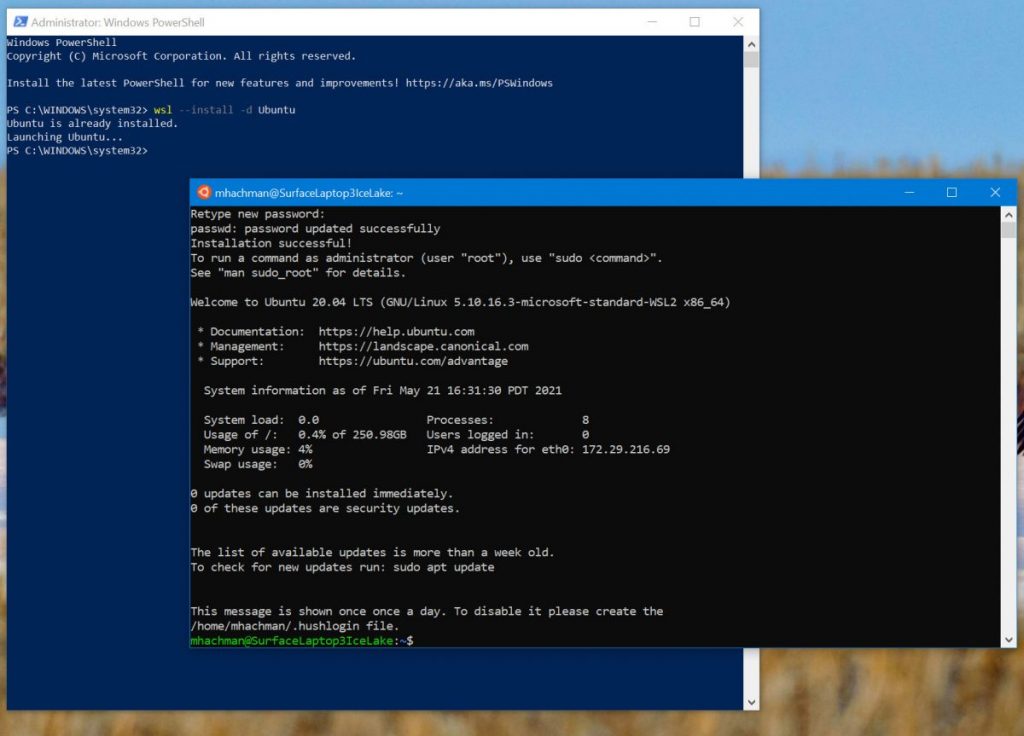
Hier können Sie mit der Erkundung beginnen. Microsofts WSL-Tipps-Seite selbst schlägt vor, Apps herunterzuladen, die Sie bereits unter Windows nutzen können, wie Chrome, Edge und Microsoft Teams. Wir würden vorschlagen, dass Sie bei den Windows-Versionen bleiben und den komplexen Installationsprozess vermeiden.
Stattdessen würden wir vorschlagen, drei Linux-GUI-Apps herunterzuladen und auszuprobieren, um damit zu beginnen. Seien Sie nicht beunruhigt, wenn PowerShell ein paar Fehler meldet; ich habe dadurch keine offensichtlichen Einbußen in der Funktionalität festgestellt.
GIMP ist die Open-Source-Version von Adobe Photoshop, und die App hat den Ruf, sowohl leistungsstark als auch komplex zu sein. Dennoch ist sie kostenlos und – wie Linux – belohnt sie das Erforschen, Entdecken und die Geduld. Um es in der WSL herunterzuladen, geben Sie sudo apt install gimp -y an der Eingabeaufforderung ein. Um die Anwendung zu starten, geben Sie gimp an der Eingabeaufforderung ein.
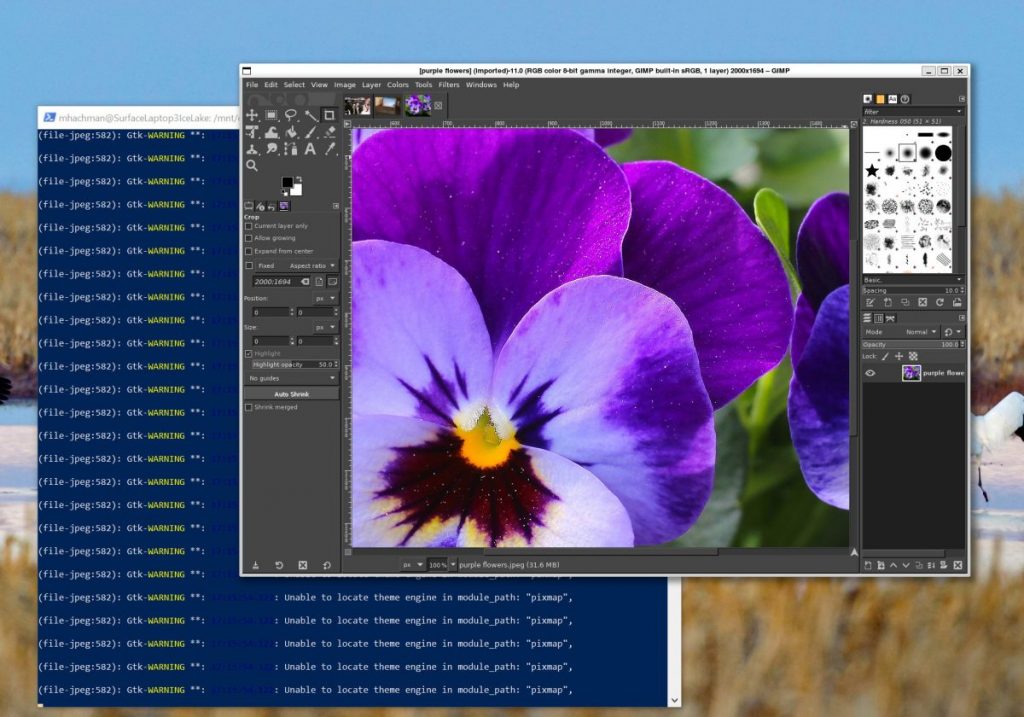
Audacity ist ein Open-Source-Audio-Editor und ein weiterer Favorit der Open-Source-Community. Er ist traditionell eine ausgezeichnete Wahl für die Audiobearbeitung, obwohl die Audiounterstützung in der WSL bis jetzt nicht unterstützt wurde, da Microsoft sie zusammen mit der GUI-App-Unterstützung hinzugefügt hat. Sie können es installieren, indem Sie sudo apt-get install audacity an der PowerShell-Eingabeaufforderung eingeben. Um die Anwendung zu starten, geben Sie audacity an der Eingabeaufforderung ein.
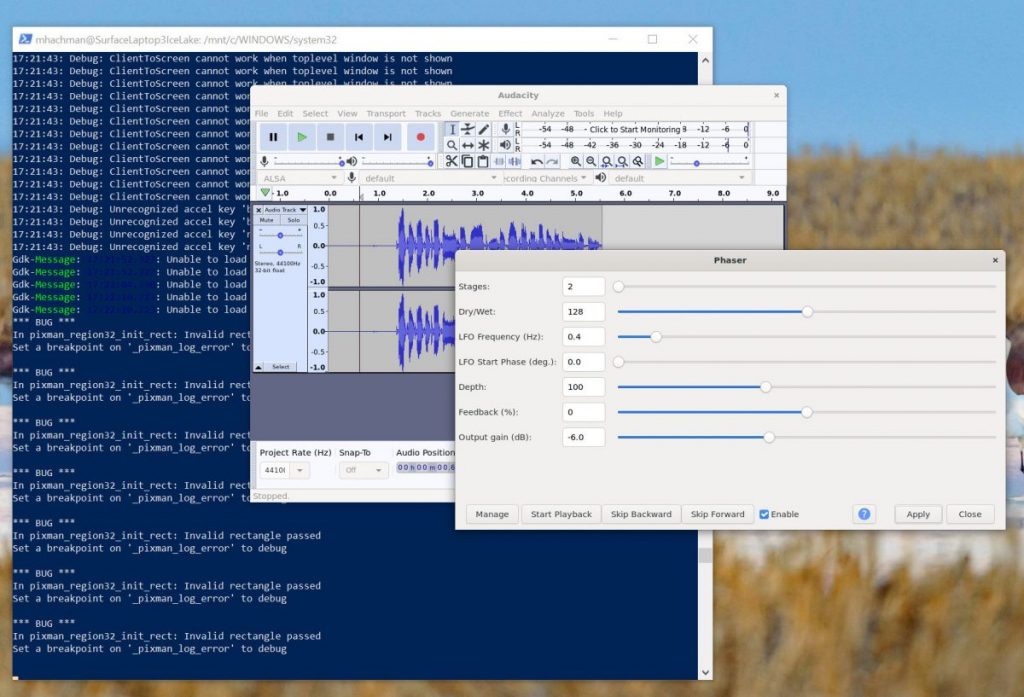
VLC ist eine Open-Source-Videowiedergabe-App, die so ziemlich jedes Format unter der Sonne verarbeiten kann. VLC hat auch eine Windows-Version, so dass Ihre Wahl, VLC unter Linux herunterzuladen, einfach eine Frage der Vorliebe oder des Vergleichs der beiden Versionen sein kann.
Es scheint, dass Sie unter Windows nur eine Linux-GUI-Applikation gleichzeitig ausführen können, also müssen Sie die GUI-Applikation beenden oder schließen, bevor Sie eine andere starten können. Möchten Sie noch mehr Vorschläge, welche GUI-Applikationen Sie unter Linux ausführen können? Hier finden Sie eine gute Sammlung von Linux-Anwendungen – obwohl viele davon Linux-Versionen von Windows-Anwendungen sind oder Möglichkeiten, Windows-Funktionen oder -Dienste unter Linux auszuführen. (Den Namen der Anwendung zu kennen, ist oft der Schlüssel zum Herunterladen, auch wenn Sie keinen traditionellen Link haben: GNOME-Schach kann zum Beispiel über sudo apt-get install gnome-chess heruntergeladen und installiert werden.)
Linux-Apps erscheinen in Ihrer Taskleiste wie alle Windows-Apps, und von dort aus können Sie sie wie jede andere App behandeln: Heften Sie sie an die Taskleiste oder das Startmenü, erstellen Sie Verknüpfungen zu ihnen und so weiter. Wir sagen nicht, dass Sie sich sofort in das Ökosystem der Linux-Apps verlieben werden, aber sie sind kostenlos, verfügbar und werden normalerweise häufig aktualisiert. Wir empfehlen dringend, sich fünf Minuten Zeit zu nehmen und sie auszuprobieren.
Klarstellung: Microsoft sagte am Dienstag, dass es die Linux-GUI-Apps nicht als Teil der Windows 10 21H1-Version veröffentlichen wird. Für den Moment müssen Sie stattdessen Teil des Windows 10 Insider-Programms sein.
*Als leitender Redakteur von PCWorld konzentriert sich Mark Hachman unter anderem auf Microsoft-Nachrichten und Chip-Technologie.










Be the first to comment